Apa Arti Titik Hijau di Layar Atas HP Samsung Galaxy?

- Arti titik hijau yang muncul di pojok kanan atas layar HP Samsung Galaxy adalah fitur keamanan dan privasi dari Android 12 (S OS).
- Ketahui aplikasi mana saja yang menggunakan kamera atau mikrofon kamu dengan mengetuk titik hijau dan periksa izin aksesnya.
- Periksa dan ubah izin akses kamera dan mikrofon pada aplikasi yang memiliki izin untuk mengakses kamera, mikrofon, atau keduanya.
Kalau kamu pengguna HP Samsung Galaxy, mungkin pernah melihat titik hijau kecil yang muncul di pojok kanan atas layar. Titik hijau ini bukan sekadar hiasan, tapi justru punya peran penting dalam menjaga privasimu. Meski tampak sederhana, titik ini membantu kamu mengetahui ketika ada aplikasi yang sedang menggunakan kamera atau mikrofon secara real-time, baik yang kamu sadari maupun tidak.
Lewat titik hijau ini, Samsung ingin memastikan kamu bisa lebih waspada dan punya kontrol penuh atas akses kamera dan mikrofon di perangkatmu. Ayo, bahas arti dari titik hijau tersebut dan bagaimana cara mengecek aplikasi mana saja yang sedang mengakses kamera dan mikrofon HP kamu! Simak terus ulasannya sampai selesai, ya!
1. Arti titik hijau yang muncul di pojok kanan atas layar HP Samsung Galaxy
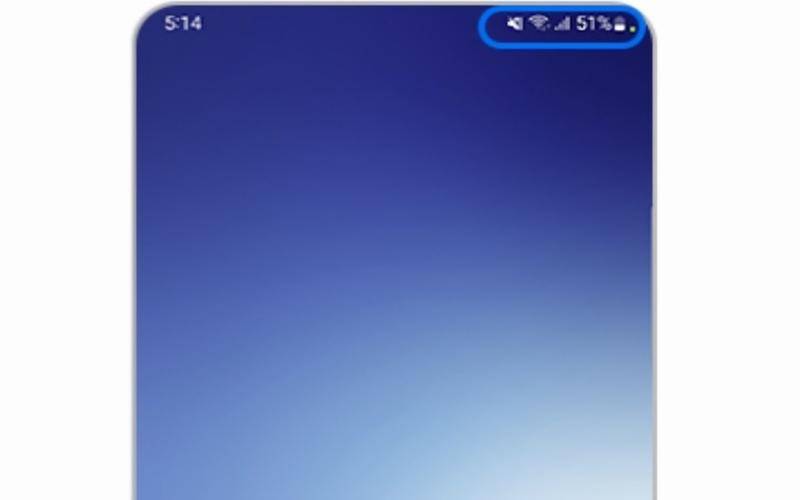
Titik hijau di pojok kanan atas layar HP Samsung adalah fitur keamanan dan privasi yang mulai diperkenalkan sejak Android 12 (S OS). Fungsinya untuk memberi tahu kamu saat ada aplikasi yang sedang menggunakan kamera atau mikrofon secara real-time. Ini merupakan salah satu upaya Samsung dalam menjaga privasi penggunanya agar tetap aman dan tidak disalahgunakan.
Begitu titik hijau muncul, kamu bisa langsung tahu bahwa ada aktivitas penggunaan kamera atau mikrofon di balik layar. Bisa jadi kamu memang sedang memakai aplikasi video call, atau justru ada aplikasi lain yang mengaksesnya tanpa kamu sadari. Lewat fitur ini, Samsung ingin memastikan kamu punya kontrol penuh terhadap apa yang terjadi di perangkatmu, terutama yang berkaitan dengan privasi.
2. Ketahui aplikasi mana saja yang menggunakan kamera atau mikrofon kamu

Untuk mengetahui aplikasi mana yang sedang menggunakan kamera atau mikrofon, kamu cukup menurunkan bilah notifikasi dan mengetuk titik hijau yang muncul di pojok kanan atas layar. Setelah itu, sistem akan langsung menampilkan daftar aplikasi yang sedang mengakses kamera, mikrofon, atau bahkan keduanya. Lewat cara ini, kamu bisa lebih waspada dan segera mengambil tindakan jika ada aktivitas yang mencurigakan.
Titik ini bekerja secara real-time, jadi kapan saja ada aplikasi yang mulai mengakses kamera atau mikrofon, titik hijau akan langsung muncul. Ini sangat berguna untuk mengecek apakah aplikasi benar-benar aktif saat kamu gunakan, atau justru mengakses fitur penting di latar belakang tanpa izinmu. Kalau kamu sering memakai aplikasi video call, rekaman suara, atau media sosial, fitur ini bisa jadi alat penting untuk menjaga privasi perangkatmu tetap aman.
3. Periksa dan ubah izin akses kamera dan mikrofon
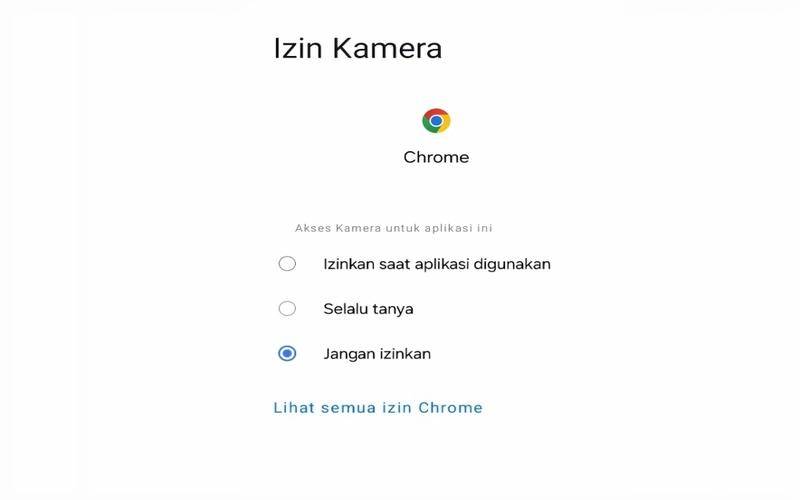
Kadang tanpa sadar pengguna memberikan izin akses kamera dan mikrofon pada aplikasi saat pertama kali instalasi. Untungnya, kamu bisa memeriksa dan mengubahnya kapan saja. Caranya, buka menu "Pengaturan", pilih "Privasi", lalu ketuk "Manajer Izin". Di sini, kamu bisa melihat daftar lengkap aplikasi mana saja yang memiliki izin untuk mengakses kamera, mikrofon, atau keduanya.
Jika ada aplikasi yang menurutmu tidak perlu mengakses kamera atau mikrofon tapi ternyata punya izin, kamu bisa langsung mencabutnya. Tinggal ketuk aplikasi tersebut, lalu ubah izin dari "Izinkan saat aplikasi digunakan" menjadi "Jangan izinkan" atau "Selalu tanya". Dengan begitu, kamu bisa lebih tenang karena hanya aplikasi yang kamu percayai saja yang bisa menggunakan kamera dan mikrofon HP kamu.
4. Kelola akses izin untuk kamera dan mikrofon
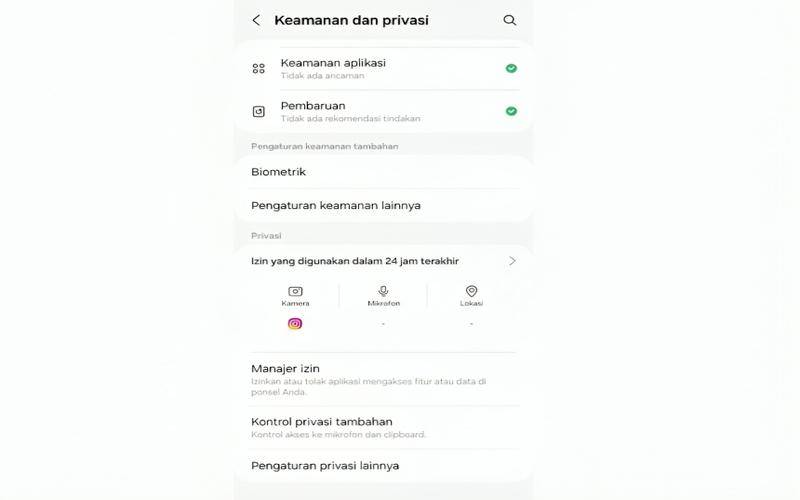
Selain lewat Manajer Izin, kamu juga bisa langsung mengatur kontrol akses kamera dan mikrofon secara spesifik. Caranya masih lewat menu "Privasi" di "Pengaturan", lalu pilih "Akses Kamera atau Akses Mikrofon". Di sini, kamu bisa menonaktifkan akses kamera atau mikrofon untuk semua aplikasi sekaligus hanya dengan satu ketukan.
Cara ini sangat berguna kalau kamu butuh privasi ekstra, misalnya saat rapat penting, bepergian, atau menggunakan Wi-Fi publik. Dengan menonaktifkan akses secara menyeluruh, kamu memastikan tidak ada aplikasi, bahkan yang biasanya kamu percaya, untuk mengakses kamera atau mikrofon. Langkah ini sangat efektif untuk menjaga kendali penuh atas perangkatmu.
Sudah tahu arti titik hijau di pojok kanan atas layar HP Samsung Galaxy? Tanda kecil ini bukan sekadar hiasan, tapi sinyal penting soal privasi. Yuk, mulai sekarang lebih waspada saat memberikan izin ke aplikasi. Kalau merasa ada yang mencurigakan, langsung cek dan atur izinnya!














































